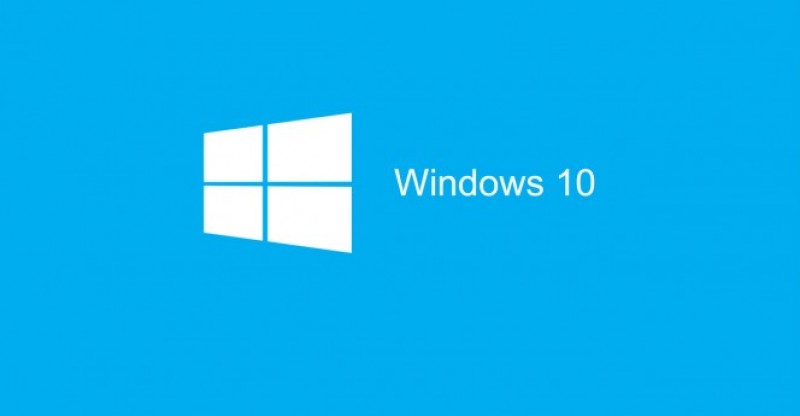Microsoft tiene una herramienta para bloquear las actualizaciones de Windows 10
Después de tanto tiempo de espera, Windows 10 llegó ayer a los ordenadores de todas aquellas personas que estaban esperando la actualización de su sistema operativo.
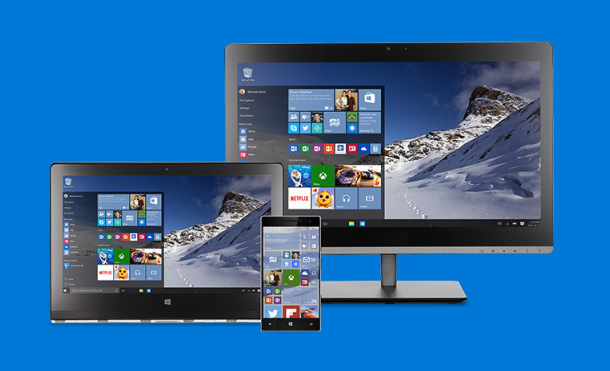
La nueva versión del sistema operativo de Microsoft incluye muchas, muchísimas , novedades. Claro que no todas han sido del gusto de todos los usuarios. Siempre nos podemos encontrar con aquellas personas que ‘aman’ el SO y esas otras que encuentran bastantes defectos. No obstante, en esta ocasión, en ambos grupos se coincidía en que hay una característica que no debería de estar presente en esta nueva versión (no, al menos, como lo está ahora): las actualizaciones obligatorias.
Las actualizaciones nos ayudan a mantener nuestro equipo seguro y a la orden del día. Siempre hay algún fallo que corregir y nuevas herramientas que integrar en el sistema. No obstante el hacer de éstas actualizaciones algo obligatorio puede llevar a bastantes problemas. Y eso es lo que está pasando con Windows 10.
Estas actualizaciones obligatorias suponen un gran problema. Muchos usuarios pueden no querer instalar algún parche que se haya lanzado de forma oficial, así como también quieren evitar aquellos parches que llegan con algunos fallos graves. No sería la primera vez en la que Windows recibe una actualización que más que solucionar algunos problemas los crea.
Por eso, para todas esas personas que no quieren contar con esas actualizaciones obligatorias, Microsoft ha lanzado una herramienta para “desactivar” dicha función.
‘Show or hide updates’, la herramienta que necesitas
Si queremos deshacernos de las actualizaciones obligatorias necesitaremos la herramienta ‘show or hide updates’ (ver u ocultar actualizaciones), la herramienta que Microsoft ha publicado. Ésta la podemos conseguir desde la web oficial de la compañía .
Una vez se haya descargado la herramienta podremos proceder a evitar las actualizaciones obligatorias – al menos de momento . Para ello vamos a seguir estos pasos:
- Después de que se haya descargado, ejecutaremos la herramienta en nuestro equipo.
- En la primera pantalla nos encontraremos con unas sencillas opciones, nosotros simplemente haremos clic en el botón “Siguiente”.
- Ahora nos encontraremos con dos opciones: “Hide updates” y “Show hidden updates”. Seleccionaremos la opción “Hide updates” (ocultar actualizaciones).
- Nos encontraremos con una lista de las actualizaciones pendientes. Si hay alguna actualización que no queramos instalar tan solo tendremos que marcarla y hacer clic en siguiente.
¡Ya está! Eso es todo lo que tienes que hacer para evitar que una actualización se instale en tu ordenador con Windows 10. Si por algún casual ya no necesitas ocultar las actualizaciones, sino que necesitas instalarlas, tendrás que ejecutar la herramienta y escoger la opción “Show hidden updates” para seleccionar aquellas actualizaciones que quieres que se instalen .